手机怎么设置小程序密码 手机应用程序密码设置教程
在当今移动互联网时代,手机已经成为我们生活中必不可少的工具之一,我们使用手机进行各种操作,包括浏览网页、社交媒体、购物等等。为了保护个人隐私和数据安全,设置手机应用程序密码变得至关重要。而小程序作为一种快速便捷的应用形式,也需要设置密码来确保用户的信息安全。如何设置小程序密码呢?本文将为大家介绍手机如何设置小程序密码的教程,帮助大家更好地保护个人隐私。
手机应用程序密码设置教程
操作方法:
1.点击打开手机上的「设置」。
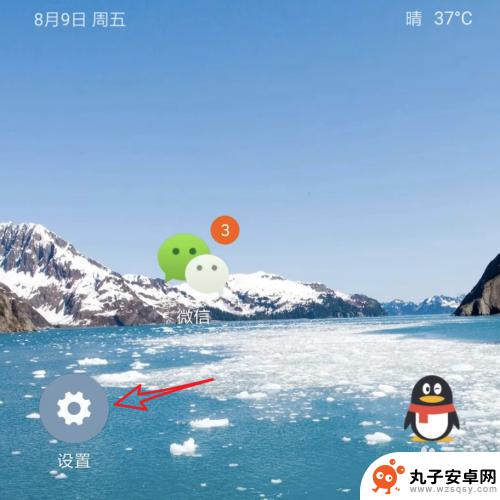
2.在设置页面上,点击「应用锁」。
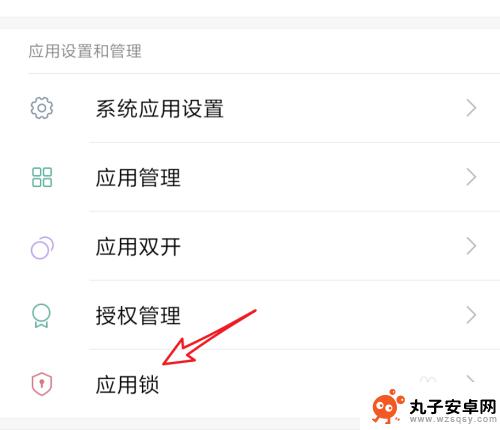
3.来到这个页面,我们之前已经设置了二个应用了。如果要再添加其它应用,在列表下方的应用里,点击右边的开关按钮,打开就行了。
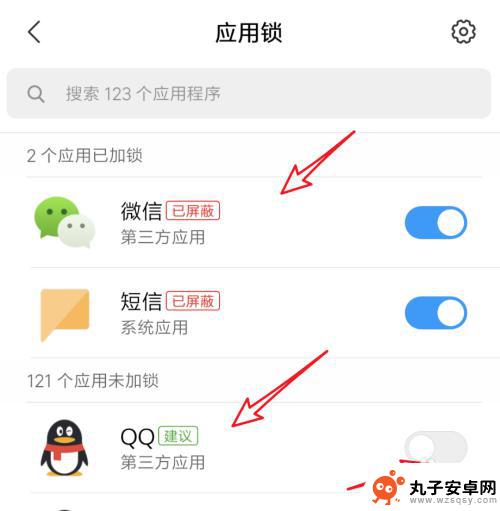
4.添加了要加锁的应用后,点击右上角的设置图标,来设置密码。
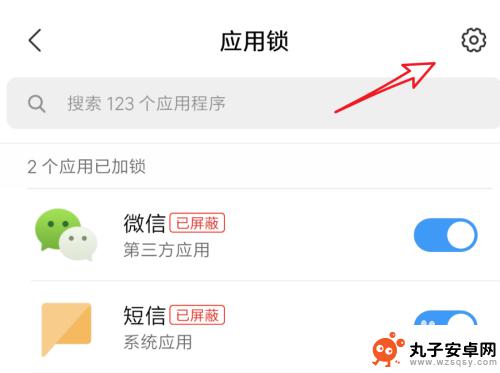
5.进入后,点击这里的「更改密码」。
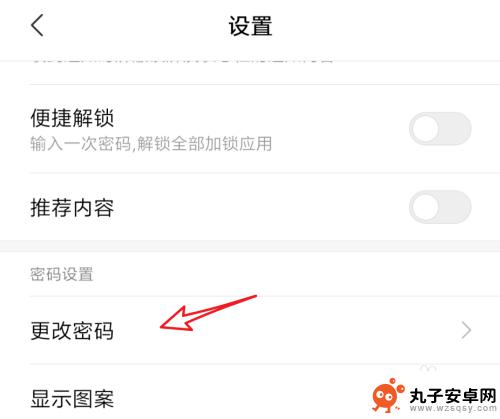
6.可以选择密码的类型,数字密码,或手势图案等。
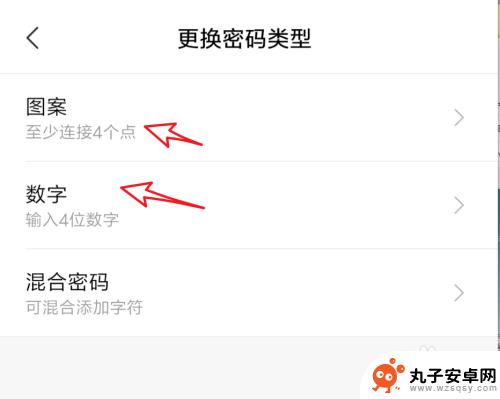
7.选了数字密码后,在这里输入四位数的密码就行了。
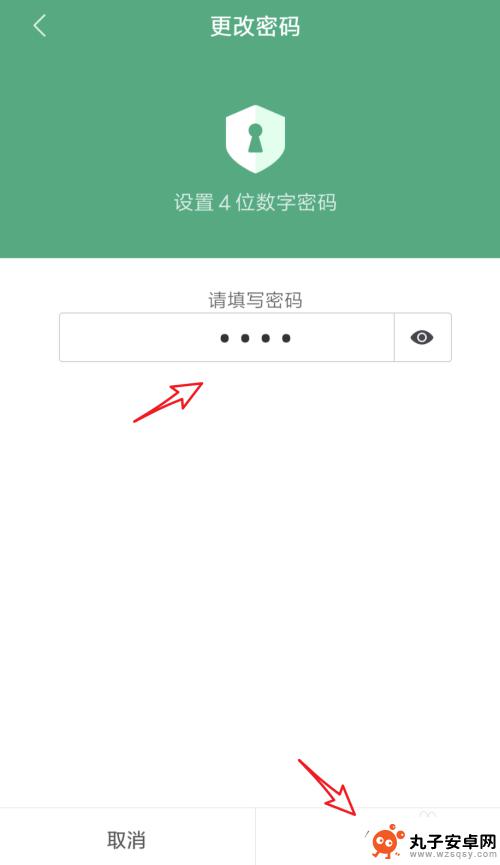
8.这样设置后,我们在打开QQ程序时,就需要先输入密码,才能打开的。
(这里不能截图,拍照有点小模糊)
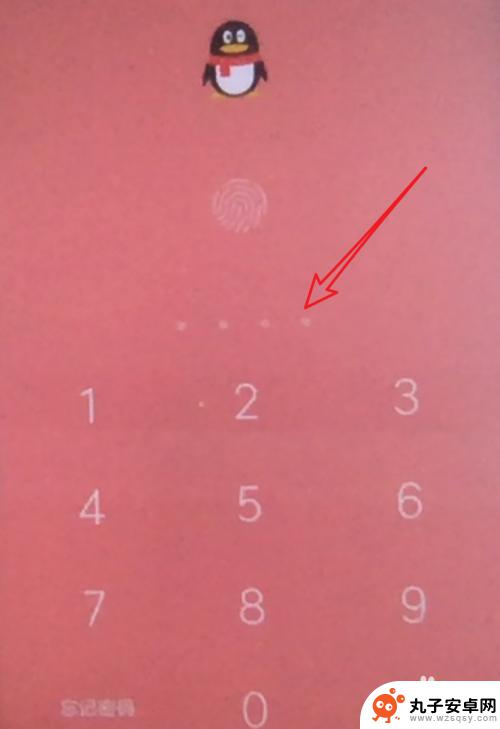
以上就是手机设置小程序密码的全部内容,如果遇到这种情况,你可以按照以上步骤解决,非常简单快速。
相关教程
-
 手机软件包怎么设置密码 手机应用程序密码设置方法
手机软件包怎么设置密码 手机应用程序密码设置方法在如今的数字化时代,手机软件包的密码设置变得尤为重要,为了保护个人隐私和数据安全,设置一个强大的密码是必不可少的。不仅仅是手机本身的密码设置,手机应用程序的密码设置同样至关重要...
2024-08-14 09:40
-
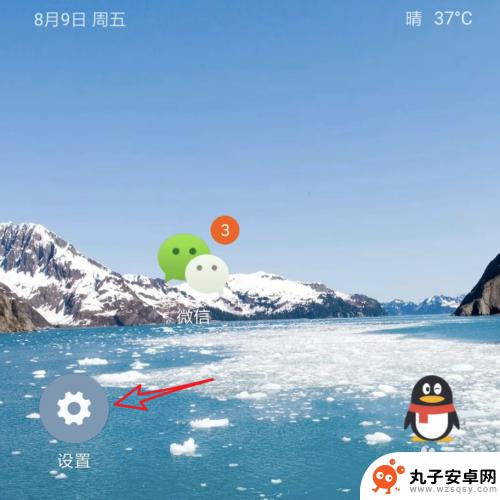 手机软件怎么反转设置密码 手机应用程序如何设置密码
手机软件怎么反转设置密码 手机应用程序如何设置密码手机软件的使用已经成为我们日常生活中不可或缺的一部分,随着手机应用程序的增多,我们的个人信息也变得愈发容易受到侵犯。为了保障我们的隐私安全,设置密码已经成为手机软件中必备的功能...
2023-12-03 11:52
-
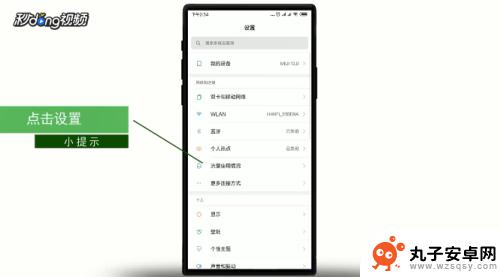 小米手机怎么设置手机卡密码 小米手机SIM卡PIN密码设置教程
小米手机怎么设置手机卡密码 小米手机SIM卡PIN密码设置教程小米手机SIM卡PIN密码设置教程是小米手机用户常见的操作之一,在日常使用中为了保护SIM卡中的个人信息安全,设置PIN密码是非常必要的。通过简单的操作步骤,用户可以轻松地在小...
2024-03-15 17:32
-
 苹果手机设置密码在哪里设置 苹果手机怎么设置锁屏密码
苹果手机设置密码在哪里设置 苹果手机怎么设置锁屏密码苹果手机是目前市场上最受欢迎的智能手机之一,而设置密码是保护手机隐私和安全的重要步骤,在苹果手机上,您可以通过进入设置应用程序,然后点击面容ID与密码或Touch ID与密码来...
2024-05-08 08:18
-
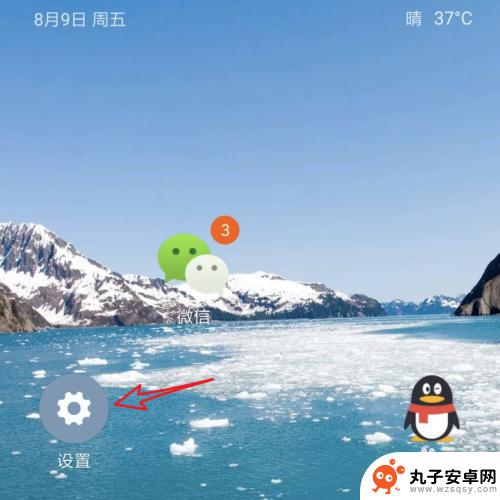 手机怎么设置等待密码 手机应用程序密码设置方法
手机怎么设置等待密码 手机应用程序密码设置方法在如今数字化的世界中,手机已经成为我们生活中不可或缺的工具,为了保护个人隐私和信息安全,设置密码已经成为手机用户的必备操作。有时候我们会遇到需要等待密码输入的情况,这时候应该如...
2024-05-30 16:15
-
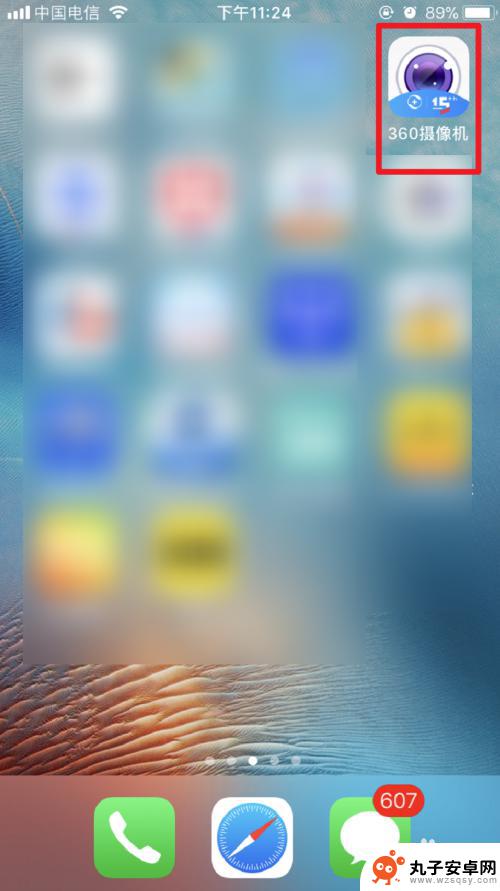 监控密码设置手机上怎么设置 手机摄像头监控密码锁设置教程
监控密码设置手机上怎么设置 手机摄像头监控密码锁设置教程现代科技的快速发展使得手机成为我们日常生活中不可或缺的一部分,为了保护个人隐私和安全,越来越多的人开始关注手机上的监控密码设置。在手机摄像头监控密码锁设置教程中,我们可以学习到...
2023-12-03 13:12
-
 平果手机怎么改密码锁屏 苹果手机锁屏密码设置教程
平果手机怎么改密码锁屏 苹果手机锁屏密码设置教程苹果手机锁屏密码设置对于手机用户来说是非常重要的一项操作,通过设置密码锁屏可以有效保护手机中的个人信息和隐私安全,想要改变或者设置新的锁屏密码,只需简单地进入手机设置界面,选择...
2024-05-07 10:41
-
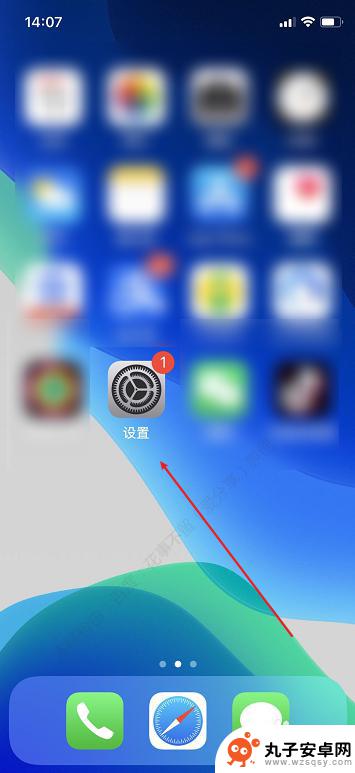 苹果手机的应用密码怎么设置 苹果手机iPhone怎么给APP应用加密密码
苹果手机的应用密码怎么设置 苹果手机iPhone怎么给APP应用加密密码在使用苹果手机iPhone时,我们经常会涉及到给应用加密密码的操作,苹果手机的应用密码设置非常简单,只需要在设置中找到相应的应用,然后选择设置密码选项即可。通过设置密码,可以有...
2024-08-18 12:20
-
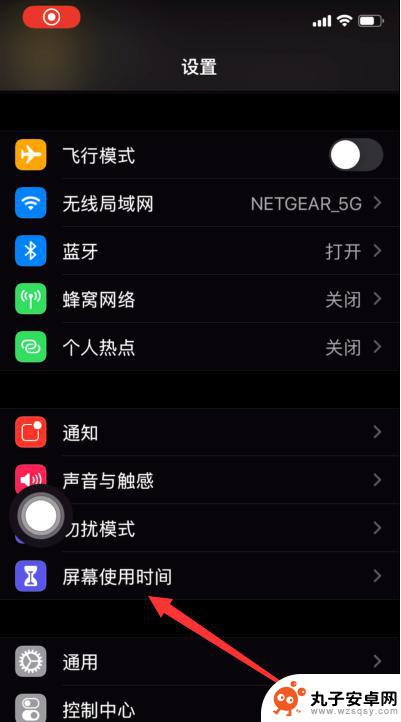 把手机应用锁起来 苹果iPhone手机如何设置APP锁密码
把手机应用锁起来 苹果iPhone手机如何设置APP锁密码在现代社会中手机已经成为人们生活中不可或缺的重要工具,随着手机使用的普及,隐私安全问题也日益凸显。为了保护个人信息的安全,许多人选择在手机上设置应用程序锁密码。而对于苹果iPh...
2024-10-16 11:34
-
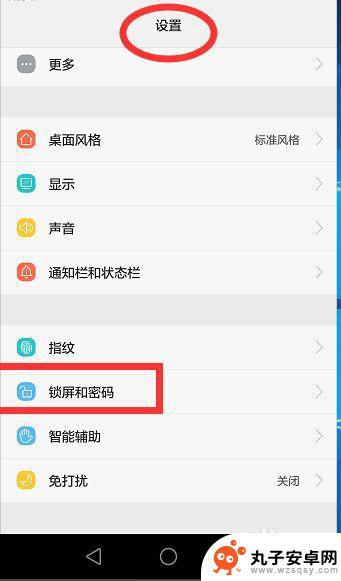 怎么知道自己手机开机密码 手机密码重置教程
怎么知道自己手机开机密码 手机密码重置教程手机开机密码是保护手机安全的重要措施,但有时候我们可能会忘记自己设置的密码,如果您忘记了手机开机密码,不要着急其实可以通过一些方法来找回或重置密码。本文将为您介绍几种方法,帮助...
2024-11-20 16:30
热门教程
MORE+热门软件
MORE+-
 步步吉祥app手机版
步步吉祥app手机版
44MB
-
 趣动漫app
趣动漫app
58.27M
-
 咪咕圈圈漫画软件手机版
咪咕圈圈漫画软件手机版
19.61M
-
 漫天玉漫画最新版本
漫天玉漫画最新版本
52.31M
-
 ABC学习机安卓版本
ABC学习机安卓版本
29.43M
-
 武汉教育电视台手机版
武汉教育电视台手机版
35.59M
-
 声远论坛包
声远论坛包
37.88M
-
 在线翻译神器app软件
在线翻译神器app软件
11.91MB
-
 青云租app官网版
青云租app官网版
27.65MB
-
 家乡商城手机版
家乡商城手机版
37.66MB